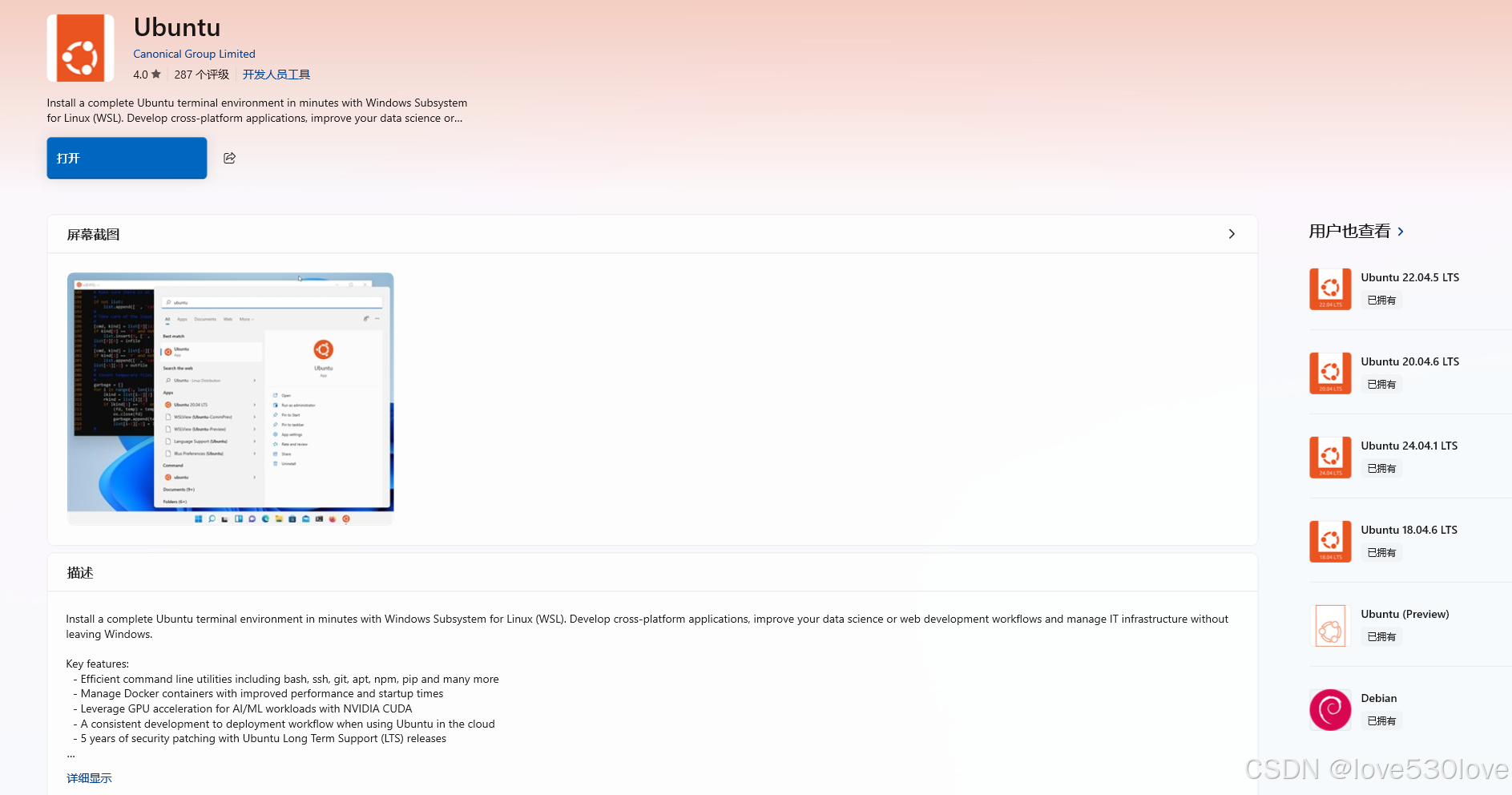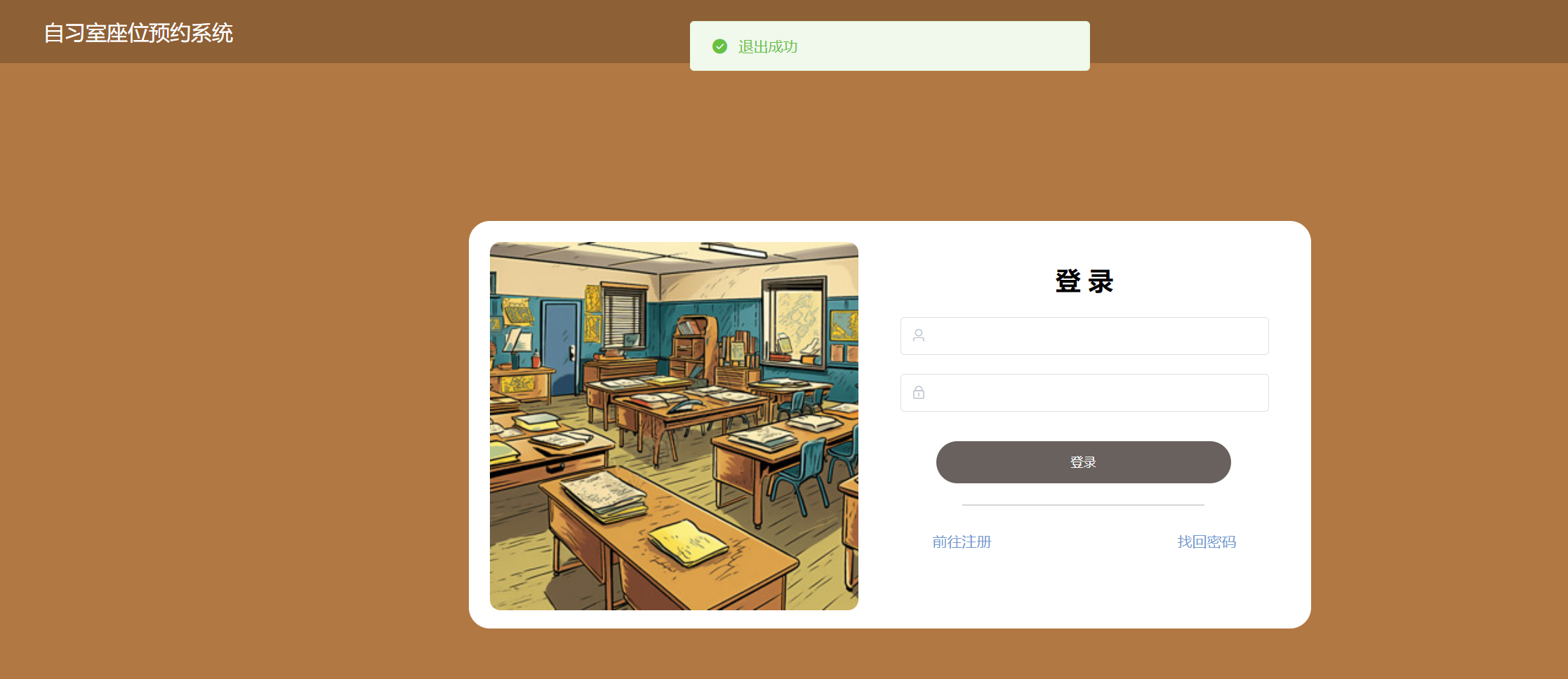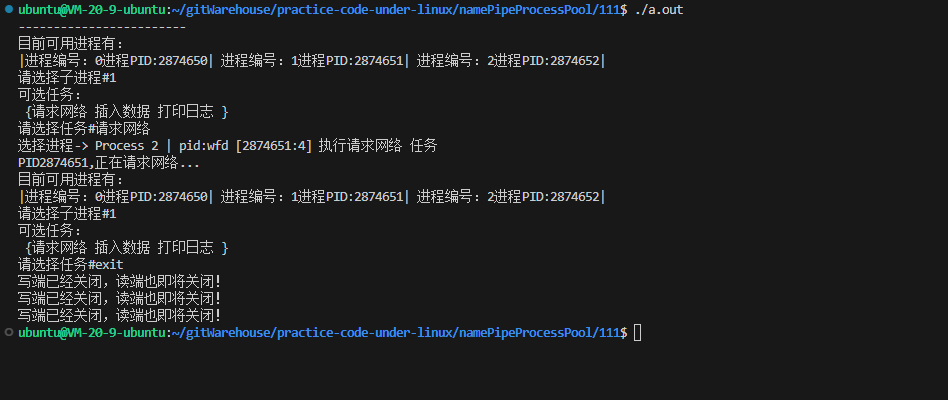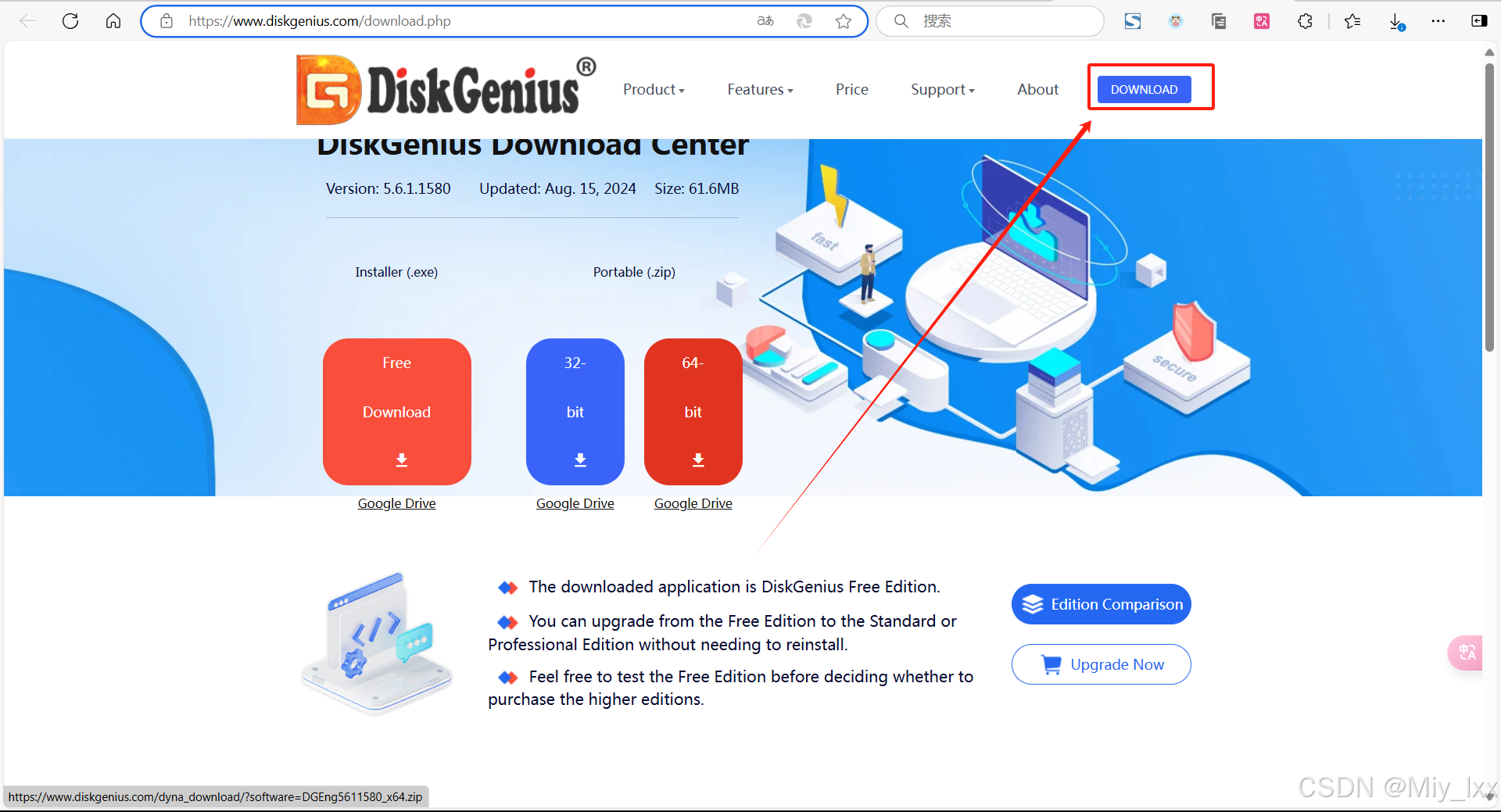WSL 中安装 Anaconda 的详细步骤和常用 Conda 指令详解(同样适用于所有版本的 Ubuntu)
目录
- 一、Anconda与原生python对比(AI):
- 二、安装 Anaconda
- 三、常用的 Conda 指令
- 参考
一、Anconda与原生python对比(AI):
| 特性 | Anaconda | 原生 Python |
|---|---|---|
| 环境管理 | 强大,支持多虚拟环境,自动处理依赖冲突 | 需要手动管理环境,依赖问题较多 |
| 包管理 | conda 包管理器,支持科学计算库,快速安装 | pip 安装,适合常见 Python 包 |
| 适用场景 | 数据科学、机器学习、复杂的依赖管理 | 轻量级开发、一般项目开发 |
在不同的项目中,可能会用到不同版本的依赖,而依赖冲突的情况时有发生,Anaconda 无疑是很不错的选择,因为它提供了更加简便的依赖管理和环境隔离,减少了配置和兼容性问题。而如果你只是进行常规的 Python 开发,且依赖关系较少,使用 原生 Python 配合 pip 也是完全可以满足需求的。
二、安装 Anaconda
这里介绍在 WSL 中如何安装和使用anaconda(如果网络较差,推荐使用清华镜像官网,除复制下载链接外,其他步骤完全相同。)
-
创建一个文件夹,用来存放下载的文件或安装包(WSL 需要创建,Ubuntu 会自带)。
mkdir ~/Download -
访问 Anaconda 官方网站,复制最新版的 anaconda3 下载链接。
-
点击 Skip registration 跳转到下载界面。
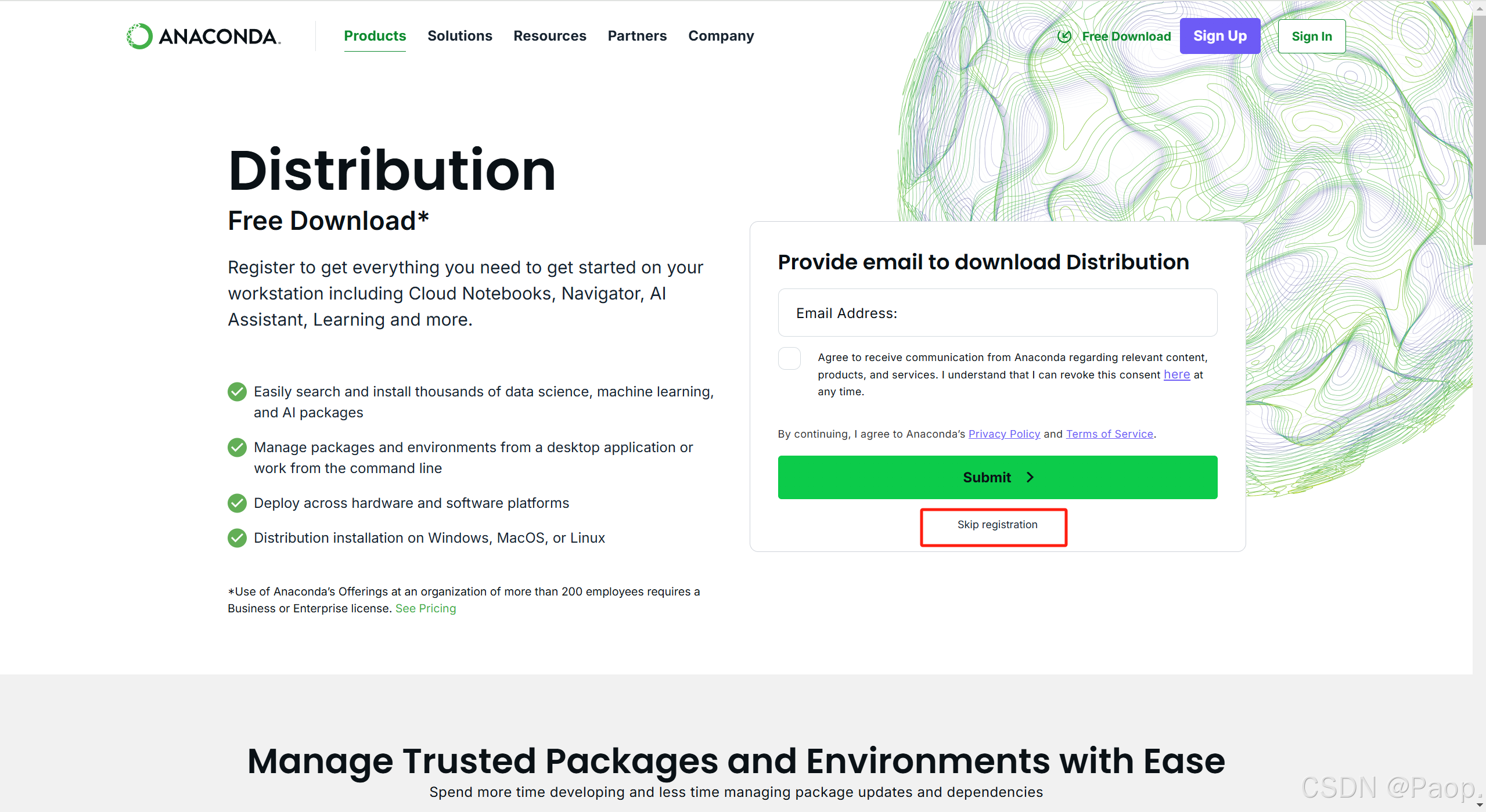
-
找到对应的下载选项,右键点击复制链接地址。(一般下载 X86 版本)
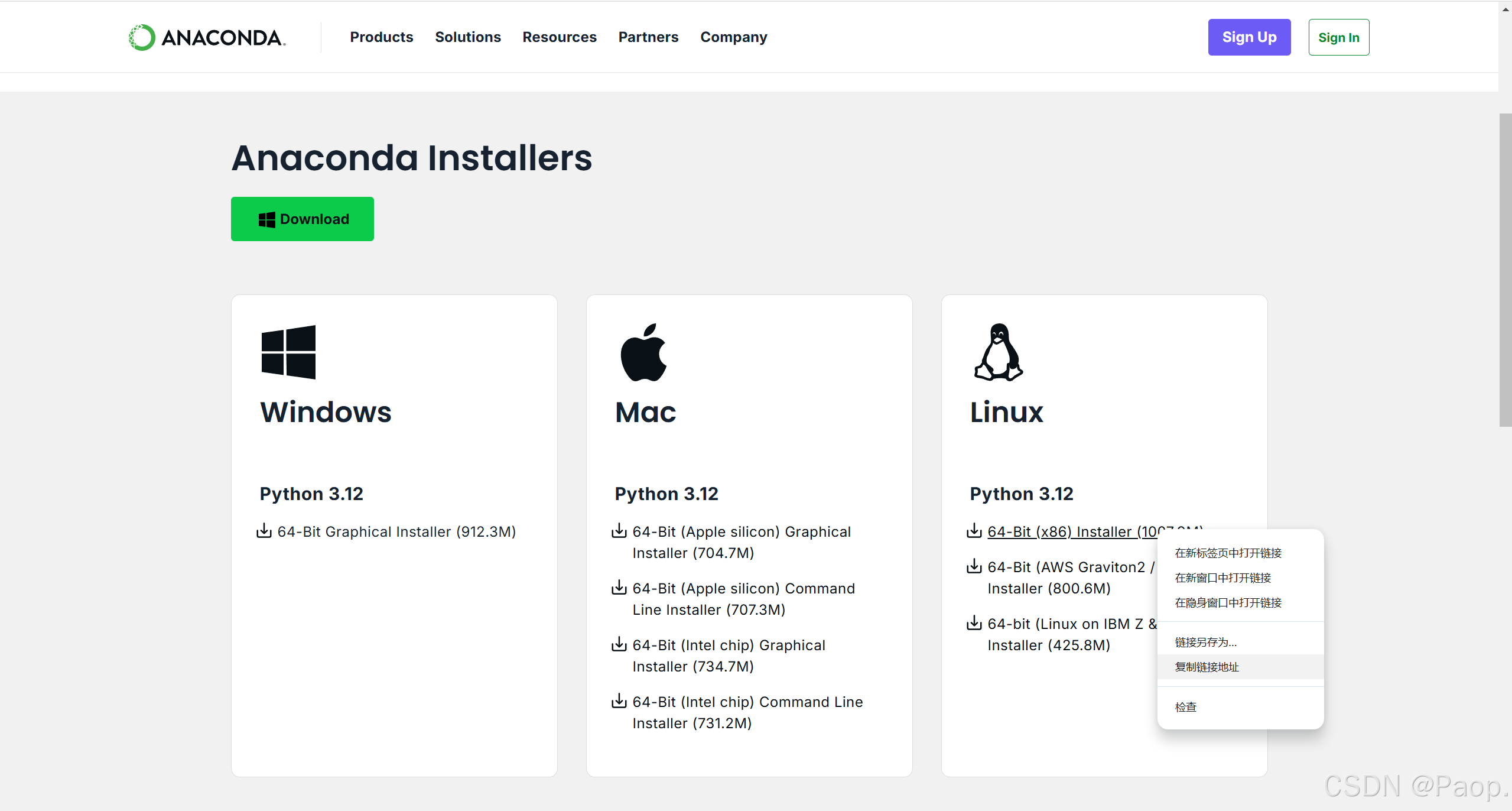
-
-
下载 anaconda 的安装文件。
cd ~/Download wget https://repo.anaconda.com/archive/Anaconda3-xxxx.xx-x-Linux-x86_64.sh
-
给 .sh 文件文件添加可执行的权限,并运行安装脚本。
chmod +x Anaconda3-2024.10-1-Linux-x86_64.sh ./Anaconda3-2024.10-1-Linux-x86_64.sh
点击
ENTER后,出现的是 Anaconda 服务条款,点击空格翻页,最后会出现是否接受条款的选择,输入 yes ,ENTER。

接受条款后,提示 Anaconda 将要安装的位置,默认安装是在 /home/username/anaconda3 文件夹中,一般选择默认安装即可进行安装。 -
安装结束后,会提示是否要配置环境变量,此处需注意,默认选择 no,点击
ENTER即不配置环境变量,请输入 yes 后,再点击ENTER。最后输入激活环境即可,成功激活 Conda 环境后,会显示激活的环境名称(base)。source ~/.bashrc
-
如果未添加环境变量可以手动添加
vi ~/.bashrc在文件最下方添加:
export PATH="~/anaconda3/bin":$PATH source ~/anaconda3/bin/activate #修改终端的默认 python 为 anacondawq保存并退出文件,执行source ~/.bashrc激活环境。
三、常用的 Conda 指令
- 查看已有的虚拟环境
conda env list - 创建新的虚拟环境(建议不要在 base 环境中安装任何依赖)
# -n: 指定环境名称为 venv_name,名称可自行修改。 # python=3.11: 指定 python 的版本,可根据需求修改。 conda create -n venv_name python=3.11 - 激活虚拟环境
激活虚拟环境 venv_name 后,(venv_name)会替换终端中的(base)# 激活环境名称为 venv_name 的虚拟环境,可自行指定。 conda activate venv_name - 查看当前激活的环境中安装的所有依赖
conda list - 退出虚拟环境
conda deactivate - 虚拟环境回滚
# 查看当前环境中所有可用版本的历史记录,记下版本号N(1,2,...) conda list --revisions # 安装版本为 N 的历史版本 conda install --revision N # 注意这里是安装,如果你环境中有添加新的依赖,回滚是否可以删除这些“多余”的依赖? - 删除虚拟环境
conda remove -n venv_name --all - 清除 Conda 缓存
在使用 Conda 安装依赖时,有时会发现没有下载的过程,直接就进行了安装,安装的版本也可能会略有差别。这说明在之前可能下载过这些依赖包,并将其保存在了缓存中,清除缓存后,重新安装即可。另外清除缓存也可以节省大量的空间,提高电脑的效率。# 删除没有用的包 conda clean -p # 删除tar打包 conda clean -t # 删除无用的包和缓存 conda clean --all
参考
[1]: Anaconda 官方
[2]: Ubuntu20.04安装anaconda并默认激活conda base环境(步骤详细/操作简单实用)
[3]: 让你的 conda 回滚 到以前版本的环境
[4]: Conda清理缓存